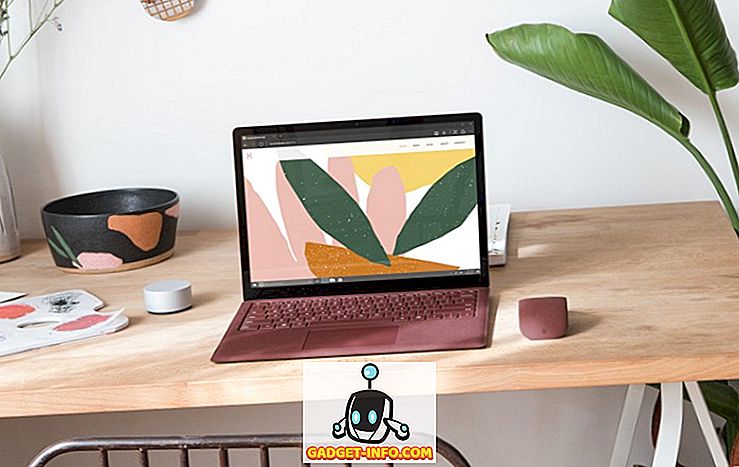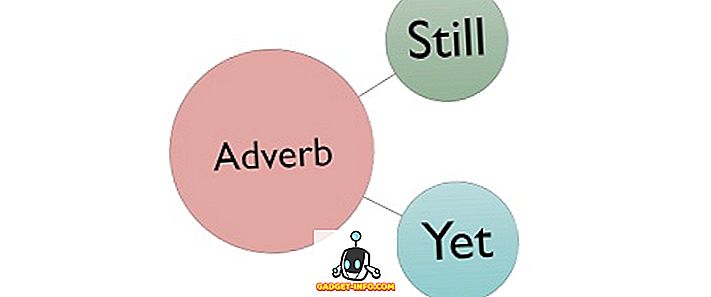Колико пута сте морали да напишете брзи упит у СКЛ Манагемент Студио за некога, а затим извезете податке у Екцел? Извоз података из СКЛ Сервера је прилично дуг процес и укључује неколико корака, али када то учините неколико пута, то није лоше.
Једна ствар коју сам научила о чувању резултата СКЛ упита у Екцел формату или ЦСВ формату је да је најбоље користити СКЛ чаробњак за увоз и извоз, а не покушавати десним кликом на резултате и спремити их.
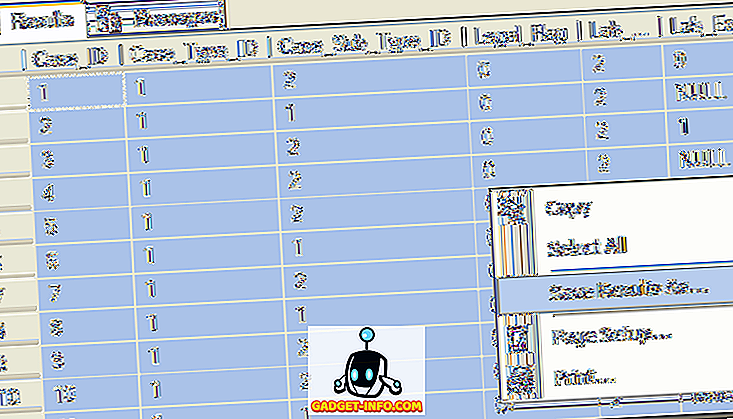
Увек можете кликнути десним тастером миша и изабрати ставку Сачувај резултате . Међутим, ЦСВ датотека коју добијете неће садржати заглавља колона! Ово је краљевски бол ако имате 50 колона.
Извезите СКЛ податке у Екцел
Да бисте извезли СКЛ податке на исправан начин, кликните десним тастером миша на базу података (не на табелу) и изаберите Задаци, Извези податке .
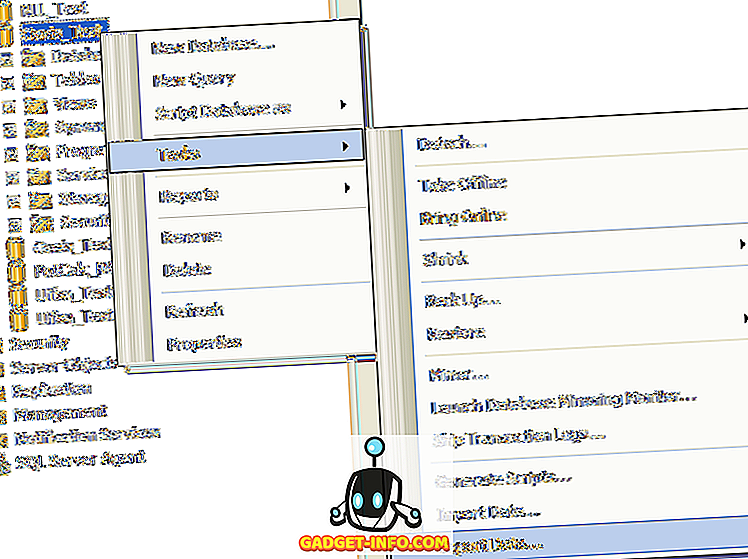
Затим морате да изаберете извор података . Ако сте десно кликнули на име базе података, онда би све требало да се појави аутоматски.
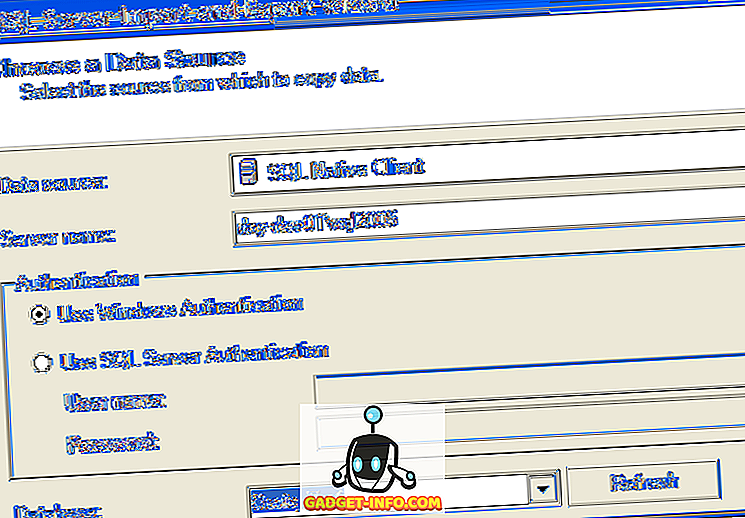
Сада треба да изаберете одредиште . Идите напријед и одаберите Мицрософт Екцел из падајуће листе. Након тога, мораћете да кликнете Бровсе и изаберете локацију за излазну Екцел датотеку. Такође, обавезно сачувајте поље „ Први ред има имена колона “.
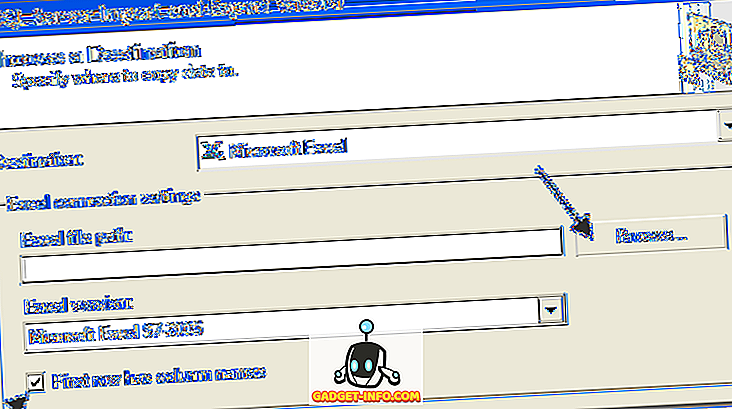
Затим можете да изаберете да извезете целу табелу / приказ у Екцел или да напишете сопствени упит. У мом случају, ја ћу написати специфичан упит за податке које желим извести.
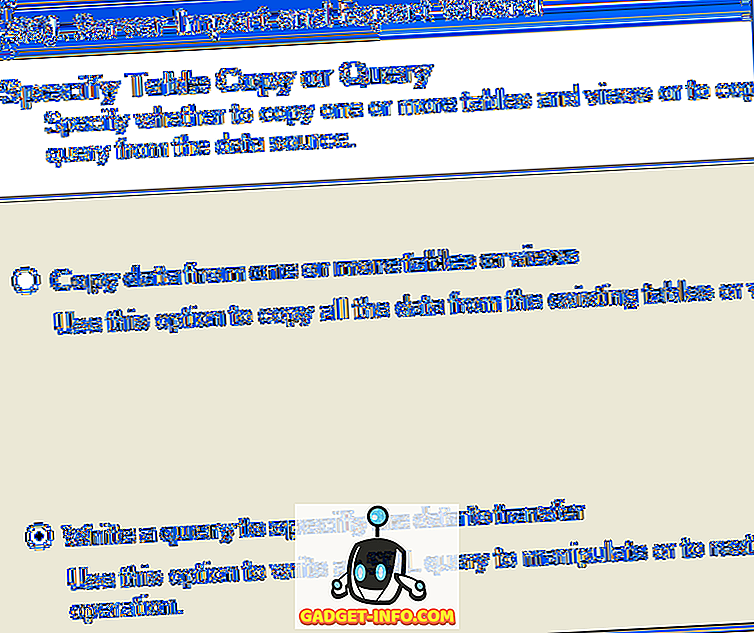
Откуцајте ваш упит и кликните на Парсе како бисте били сигурни да је све исправно.
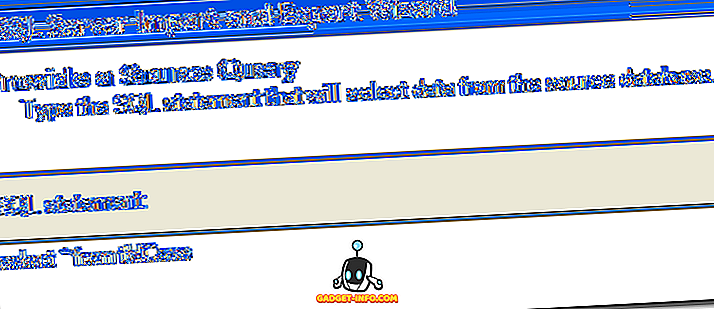
На крају кликните на дугме Даље и кликните на дугме Заврши . Ваши СКЛ подаци ће бити исписани у Екцел датотеку и укључиће и сва заглавља ступаца! Уживати!